טיפ של Windows 10: השבת את משטח המגע כאשר עכבר מחובר
מיקרוסופט Windows 10 חוּמרָה / / March 18, 2020
נמאס לך להזיז או ללחוץ על העכבר בטעות בזמן ההקלדה? טיפ זה יעזור.
Windows 10 כולל כמה מחוות רב-מגע חדשות אתה יכול להשתמש עם משטח המגע במחשב נייד או משטח פרו. עם זאת, יש אנשים שמעדיפים להשתמש בעכבר מסורתי במקום זאת. אמנם תוכל להשבית את משטח המגע לחלוטין, אולי תרצה לעבור בין משטח המגע לעכבר הנפרד. אם כן, ייתכן שתרצה ש- Windows יכבה את משטח המגע כאשר USB או עכבר בלוטות ' מחובר. כך תעשה זאת.
הערה: האפשרות בהגדרות Windows 10 תופיע רק אם יש לך משטח מגע מדויק. אם אין לך כניסה, אתה עדיין יכול לשנות את ההגדרות על ידי שימוש באפשרויות העכבר בלוח הבקרה הקלאסי או באמצעות כלי עזר של צד שלישי.
אם אינך בטוח אם יש לך משטח מגע מדויק, פשוט עבור אל הגדרות> מכשירים> משטח מגע ואם אין לך אפשרות אחת תהיה לך רק כמה אפשרויות.
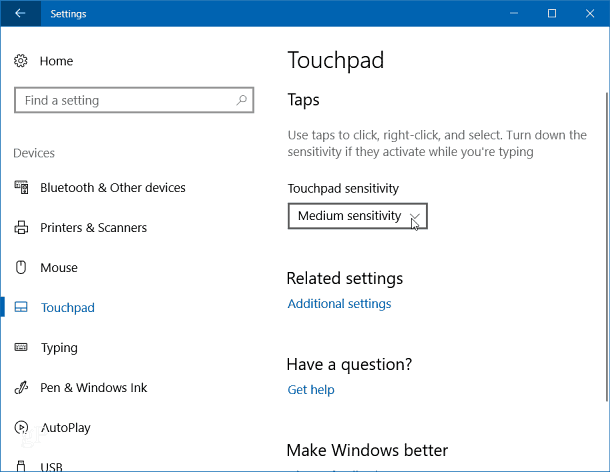
להלן דוגמה למחשב נייד ללא משטח מגע מדויק. שימו לב שיש רק אפשרות אחת להתנהגותה.
אבל אם יש לך משטח מגע מדויק, תראה הגדרות רבות יותר להגדרה.
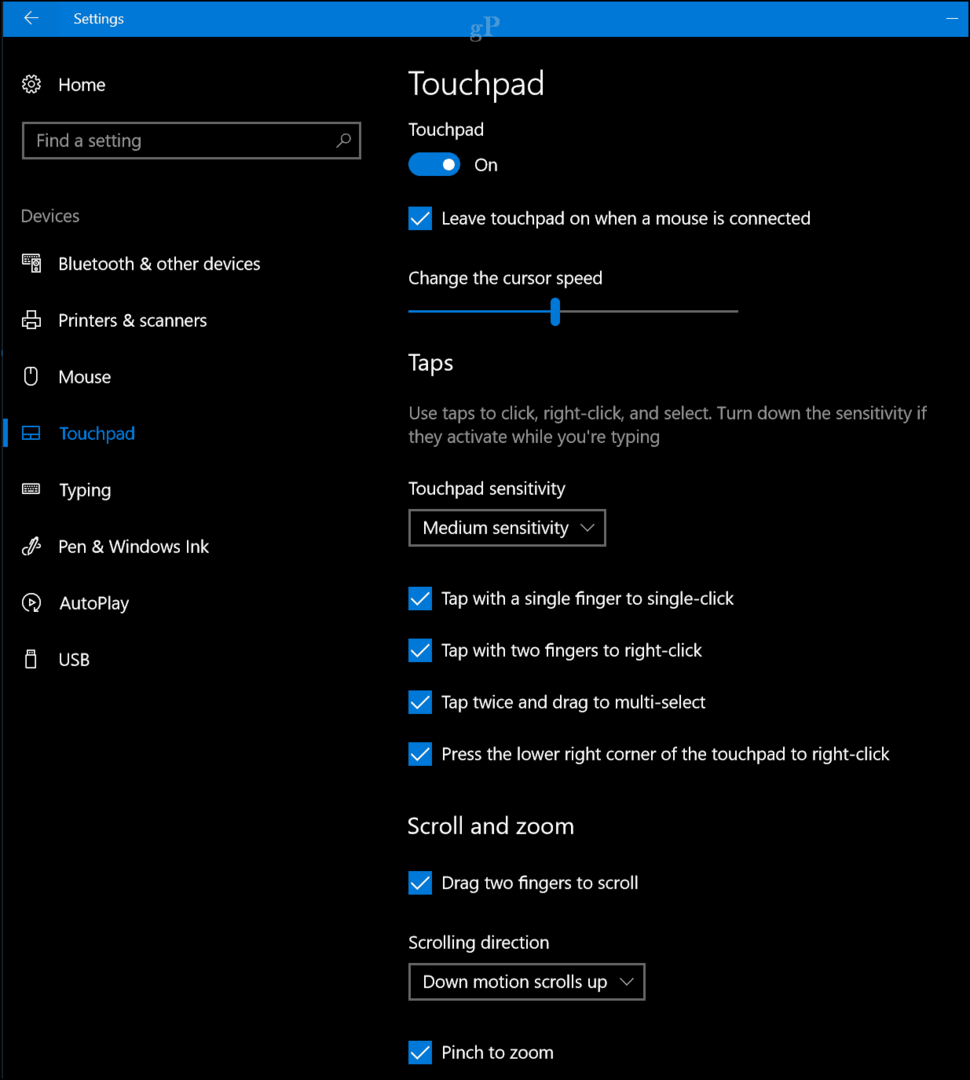
השבת את משטח המגע כאשר עכבר מחובר
כדי להגדיר זאת באמצעות משטח מגע מדויק, פנה אל הגדרות> מכשירים> משטח מגע. לאחר מכן בטל את הסימון ה "השאר את משטח המגע כאשר עכבר מחובר" אפשרות.
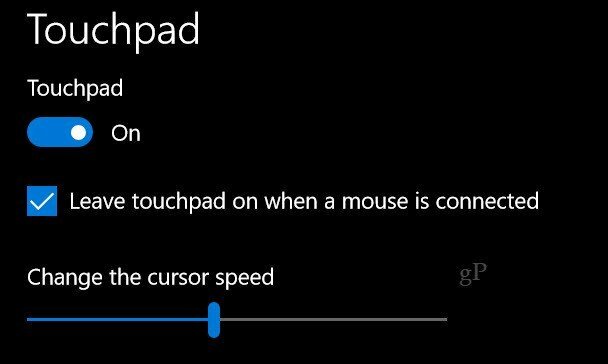
אם אין לך משטח מגע מדויק, תוכל לפתוח הגדרות עכבר מה- לוח בקרה קלאסי במערכת Windows 10, או על ידי לחיצה על הסמל באזור ההודעות בשורת המשימות אם הפעלת אותו.
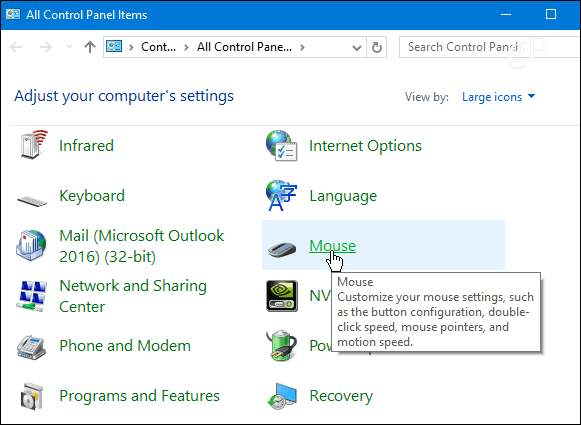
אם כבר מדברים על השבתת משטח המגע במחשב הנייד, ישנן גם שיטות אחרות בהן תוכלו להשתמש. לדוגמה, אם אינך רוצה שהמצביע או הסמן ינועו לכל מקום תוך כדי ההקלדה, בדוק זאת TouchFreeze. לחלופין, אתה יכול להשיג תוצאות דומות באמצעות המחשב האישי כלי משטח המגע של היצרן.
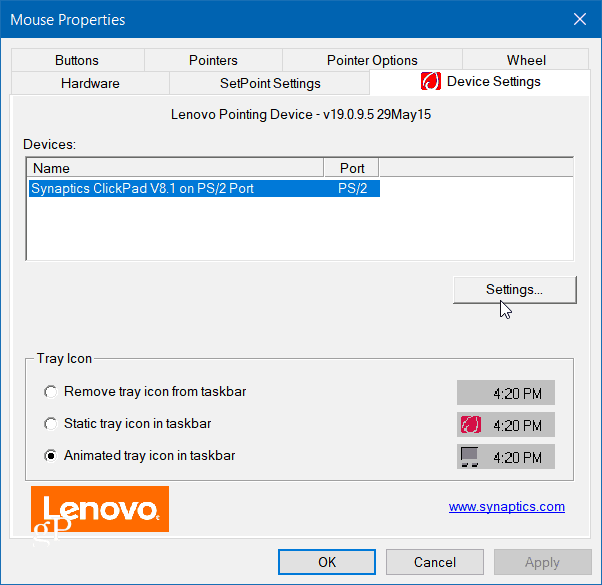
התוכנה של כל מערכת תשתנה, כך שתצטרך להסתובב קצת ולחפש משהו שאומר שהיא תשבית את מכשיר ההצבעה הפנימי כאשר מחובר עכבר.
האם אתה מעדיף להשתמש במשטח המגע במחשב הנייד שלך, נפרד עכבר מסורתי, או שניהם? השאירו תגובה למטה ויידעו אותנו. ולשיחה נוספת אודות מערכת ההפעלה החדשה ביותר של מיקרוסופט, בדוק את שלנו פורומים של Windows 10.


